

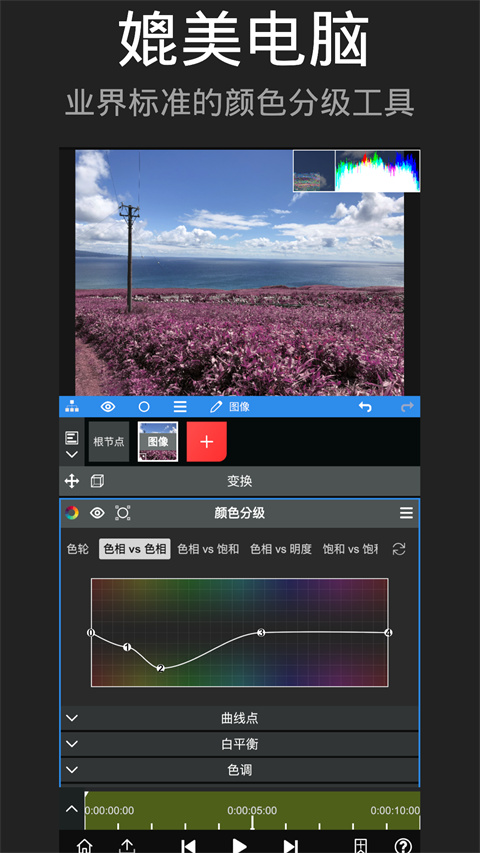
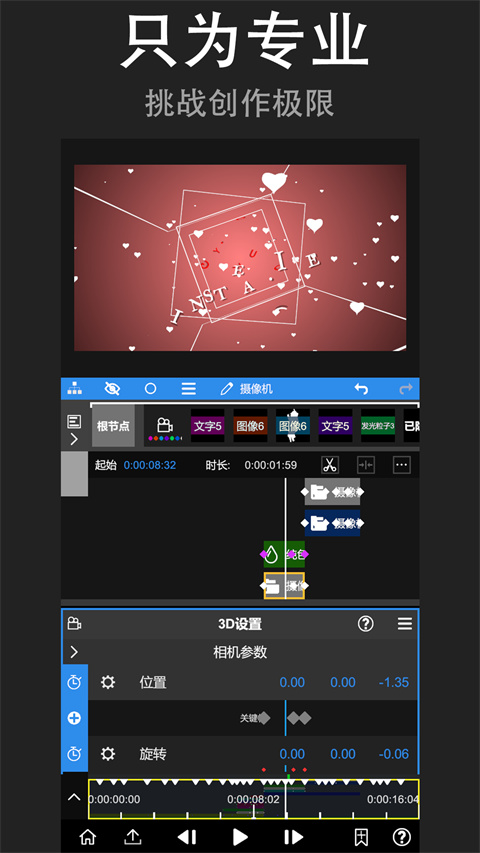
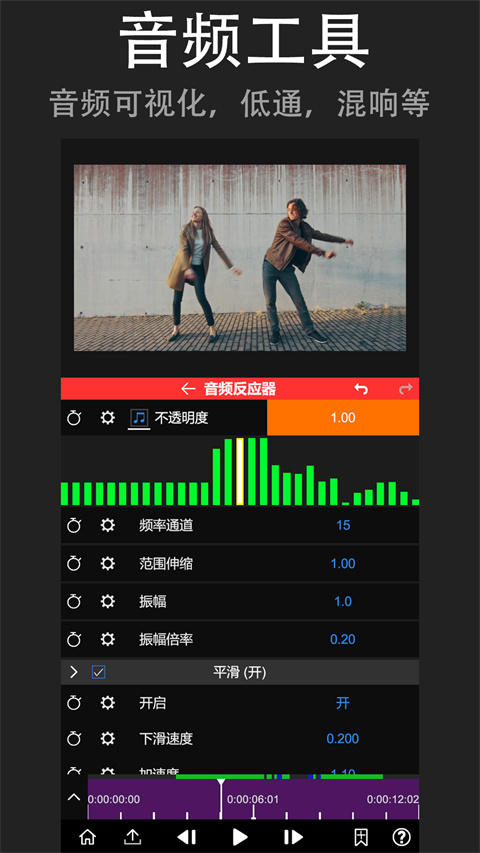
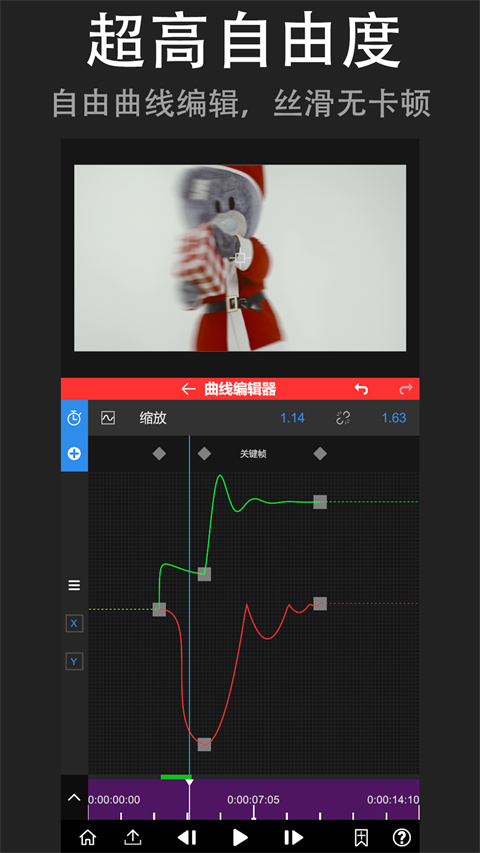
nodevideo是一款功能强大且专业的视频剪辑工具,软件中有着强大的剪辑功能提供给用户们实用,可以帮助你快速完成视频剪辑,剪辑出来的视频效果专业度非常高。有着各种特效和滤镜可以使用,可以帮助从事剪辑行业的用户解决困难。更有大量素材可以使用,导入几张图片素材就可以轻松出视频!
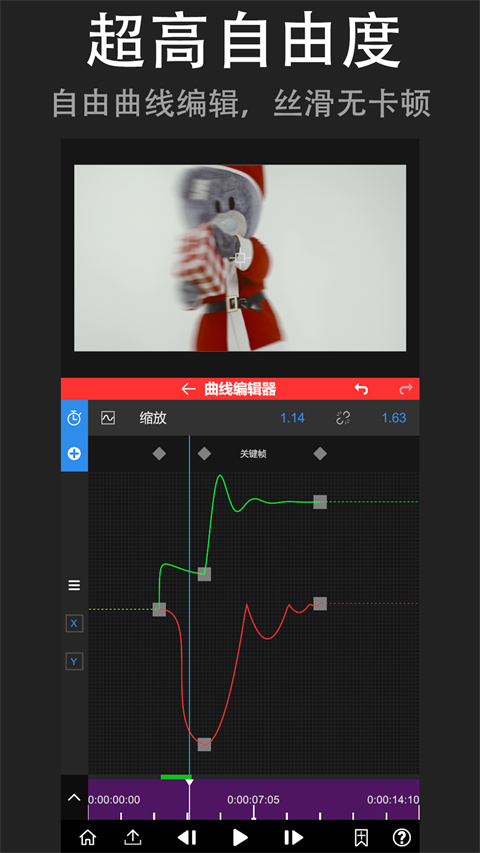
1、强大的视频剪辑功能,让您随心剪切精到秒,还能选择多个视频拼接合并。
2、一键替换静态图片,自动生成属于自己的特效短视频,制作过程中可以修改图片滤镜效果,添加背景音效,制作完成可以分享到各大热门短视频平台。
3、丰富的背景音乐素材,给您的视频提供酷炫的音效,还能自助做后期配音。
4、每个属性,每个参数都可以受音频频谱控制。这意味着你可以将音频可视化为任意你想要的东西。
5、动态贴纸软件有着丰富的动态贴纸素材,在即时拍摄短视频时可添加动态贴纸,让拍摄的视频更具吸引力。
6、静态边框拍摄视频时可以添加静态边框,让拍摄画面灵动。
1、启动软件,点击红色“+”号创建图层并导入素材。除了视频,图像等媒体外,还可以添加形状,填充等图层。
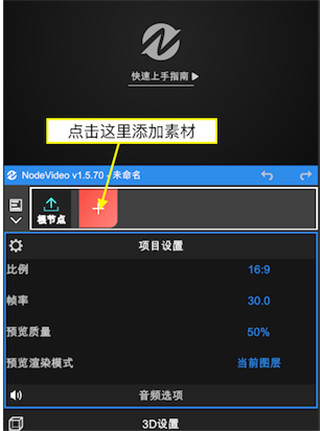
2、根据自己的喜好添加各种属性。
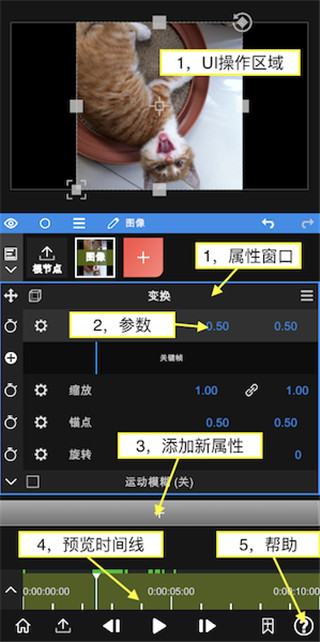
3、继续添加一段视频素材,然后点击根节点,此时我们可以编辑时间线。
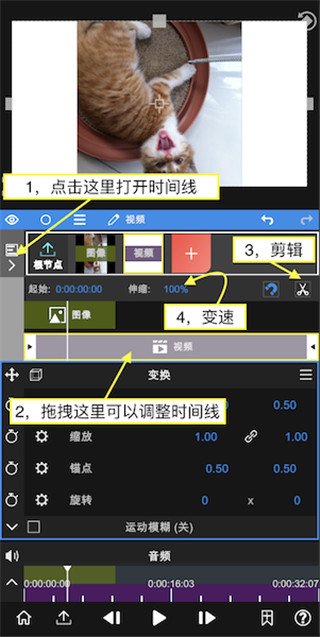
4、点击左下角的“导出”图标进入导出界面。点击“三角形”图标开始导出,等待完成即可。
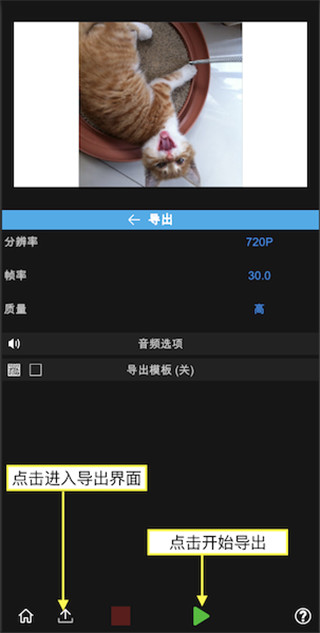
以上就是使用教程了,希望可以帮到大家。
1、首先进入软件,点击这个?号进入剪辑主页导入素材;
2、点击下方箭头导入素材;
3、点击媒体文件;
4、然后点击视频
5、选择好素材过后,点击左下角小三角;
6、拉出进度条过后在自己想要补帧的地方进行剪切,剪切按钮就是红色圈住的剪刀;
7、剪切好过后,点击你需要补帧的一段;
8、点击伸缩这里参数调整至5.0,我这边是调整到5.0,你也可以自己摸索;
9、这里调整好了参数,然后将最后一段拖拽至补帧完过后的末尾;
10、点击这三条杠,选择光流5.0,然后调整好参数就可以了;
11、选择光流5.0;
12、默认参数,像图下就可以了
13、然后进入导出界面,调整好我这样的参数就可以了,然后静等几分钟等待视频导出就可以!
14、最后参数如图下,点击导出即可;
以上就是的补帧教程了,是不是非常简单呢?快去试试吧!
1、视频拼接:多素材拼接成一个完整视频。
2、视频倒放:一键倒放,特效小视频制作。
3、视频剪切:任意调整素材的时间,快速掐头去尾。
4、视频变速:快、慢变速,轻松get仪式感变速视频。
5、视频剪裁:任意比例裁切,去除不需要的画面区域。
6、视频旋转:调整视频方向,支持90度旋转上下左右翻转。
7、抠图工具:方面易用的抠图工具,只需简单操作,提供多种可供选择工具。
v6.55.1版本
1.3D图层的内存使用量减少了50%以上,大大降低了3D项目崩溃的可能性。
2.现在可以从根节点层菜单中获取截图。
3.其他bug修复和改进。

电子桌面萌宠app
主题美化 | 2025-12-31
电子桌面萌宠app,只要你下载使用此软件,相信你一定会爱上它,它是非常炫酷的手机桌面宠物应用,里面有多种风格,能满足不同用户的需求,不管你喜欢Q萌可爱的,还是二次元角色、国风角色,这里全都有,还有喂食、清洁、游戏等养成玩法,非常有趣!

融媒摄传app
主题美化 | 2025-12-30
融媒摄传app是一款专为主播而打造的直播神器,在线可以和各种智能直播拍摄设备进行连接,连接后就可以随意的切换不同直播设备的视角了,直播时的各项摄像参数支持自由的调节,拍摄的内容也可以下载保存到手机里。

PE修图抠图软件
主题美化 | 2025-12-23
PE修图抠图软件是一款功能齐全的线上图片编辑工具,带来了非常丰富的修图功能,具有各种风格的滤镜、贴纸、特效等素材可以自由的添加,有超多的热门图片美化模板可以浏览及套用,用来帮助用户快速的完成对图片的编辑。

炫影Prequel特效滤镜图片视频编辑APP
主题美化 | 2025-12-19
炫影Prequel特效滤镜图片视频编辑APP是一款专注于打造趣味视频图片的实用工具,这里提供了各种各样的视频图片制作模板,我们只需要导入各类素材即可获取到同款,用来提高大家的日常创作效率,而且软件里的制作模板还是实时进行更新的。

来电听听乐最新版
主题美化 | 2025-12-17
来电听听乐最新版是一款拥有多种多样的来电铃声的软件,现在很多人都喜欢设置来电铃声,您可以在这里搜索自己喜欢的,然后打电话的时候对方就能听到了,您也可以为对方设置一个好听的音乐,什么类型的在这里都能找到。

炫拍秀app
主题美化 | 2025-12-15
炫拍秀app是一款美化及编辑视频的工具,提供了丰富的优质精选视频制作模板可以浏览,大家只需要导入需要编辑的视频素材再选择视频模板即可创作出同款视频,所创作的作品会进行统计保存,便于随时回顾,还可以直接将作品发布分享到社交软件里。

最热来电秀手机版
主题美化 | 2025-12-13
最热来电秀手机版是一款很精彩的来电秀软件,涵盖了不同的铃声类型,大家不仅仅可以为联系人设置不同的来电秀,还可以自己创作一个独有的作品,全部功能都是免费使用的,让大家感受到来电秀的乐趣,设置的步骤也很简单。

每日新选壁纸app
主题美化 | 2025-12-12
每日新选壁纸app是一款免费更新壁纸素材,随时预览的桌面美化软件,帮助我们在万千图片里面,找到适合你的壁纸素材,打造最赞的手机桌面。平台的壁纸有细致分类,同步添加相对应的标签,便于我们查找到,还能试着将下载的图片共享给朋友,一起使用精美壁纸。

彩铃多多手机版
主题美化 | 2025-12-12
彩铃多多手机版拥有超多不同的来电铃声,想要设置的话可以搜索对应的铃声,然后一键设置来电铃声,好友打电话的时候就能听到了。里面的彩铃丰富多样,无论哪一种风格的都能轻松找到,全部都是免费供您使用的,可随时下载。
末日游戏
2025-02-24比较精确的地图导航软件
2025-02-24抖音上很火的拍照软件
2025-02-24手机实用工具app
2025-02-24在手机上免费学习的软件
2025-02-24证件照换底色免费工具
2025-02-24靠谱的招聘软件app
2025-02-24手机记账软件
2025-02-24免费翻译软件
2025-02-24免费视频剪辑软件
2025-02-24经期记录app推荐
2025-02-24免费学英语app软件
2025-02-24靠谱的租房软件
2025-02-24高清地图软件
2025-02-24无水印手机录屏软件
2025-02-24查询车辆违章软件
2025-02-24搜题软件
2025-02-24免费射击游戏大全
2025-02-24学习英语软件
2025-02-24手机杀毒清理软件
2025-02-24